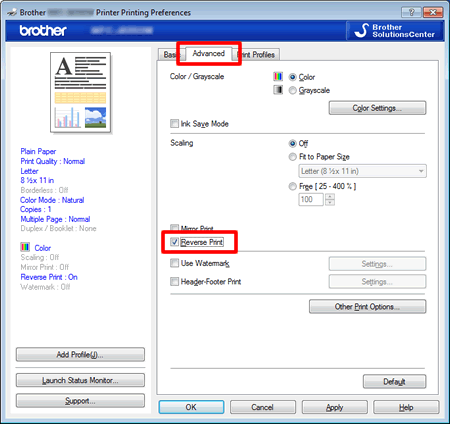MFC-J825DW
Preguntas frecuentes y Solución de problemas |
¿Cómo puedo colocar sobres en mi máquina?
- Utilizar sobres que pesen de 20 a 25 lb (80 a 95 g/m2).
- Algunos sobres necesitan de sus márgenes a ser fijados en la aplicación. Asegurarse de primero hacer una prueba.
No utilizar ningunos de los tipos de sobres mencionados aquí debajo, debido a que podrían ocasionar los siguientes problemas de alimentación:
- Sobres de construcción acolchada.
- Sobres con ventanas.
- Sobres con impresión de alto relieve.
- Sobres con broches o grapas.
- Sobres previamente impresos en el interior.
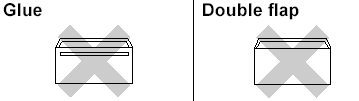
Ocasionalmente puede experimentar problemas de alimentación de papel ocasionados por el grosor, tamaño y tamaño de la solapa de los sobres que esté utilizando.
Paso 1: Colocando sobres y tarjetas postales:
-
Antes de colocarlos, presionar las esquinas y los lados del sobre o tarjetas postales para asegurarse que estén lo más plano posible
Si los sobres o tarjetas postales se están alimentando dobles, colocar un sobre en la bandeja de papel, a la vez.
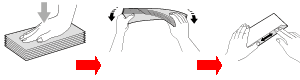
- Colocar sobres o tarjetas postales en la bandeja del papel con la dirección hacia abajo y el borde principal de primero, como indicado en la ilustración. Utilizando ambas manos, ligeramente presionar y deslizar las guías laterales del papel (1) y guía del largo del papel (2) ajustándolas al tamaño de los sobres o tarjetas postales que esté utilizando.
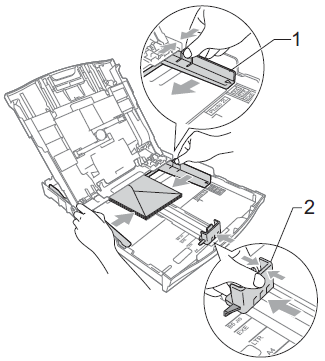
Paso 2: Cambiando las especificaciones del driver de la impresora:
- Abrir Printing Preference. (Clic aquí para detalles sobre cómo abrir Printing Preferences.)
- Seleccionar el tamaño apropiado bajo Paper Size y clic OK.
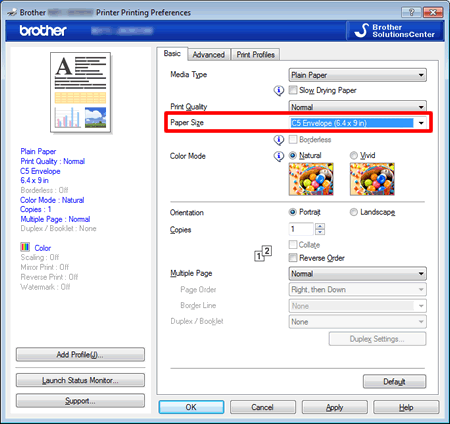
Si tiene problemas al imprimir sobres, trate las siguientes sugerencias:
- Abrir la solapa del sobre.
- Colocar el sobre en la bandeja del papel, con el lado donde se imprimirá la dirección hacia abajo, y la solapa colocada según mostrada en la ilustración.
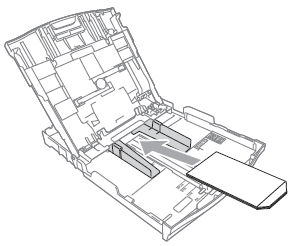
- Abrir Printing Preference. (Clic aquí para detalles sobre cómo abrir Printing Preferences.)
- Abrir la pestaña Advanced y seleccionar Reverse Print en la ventana de diálogo del driver de la impresora, y luego ajustar el tamaño y el margen en su aplicación.